Usar entradas y salidas en los flujos de Selenium IDE
Importante
Este artículo trata temas relacionados con los sistemas heredados. Migre sus flujos creados con estas soluciones a Power Automate para escritorio o elimínelos.
- Selenium IDE está obsoleto y ya no funcionará después del 28 de febrero de 2023.
- La grabadora de Windows (V1) está obsoleta y ya no funciona.
Puede definir entradas para pasarlas a las aplicaciones automatizadas durante la reproducción. También puede pasar la salida de las aplicaciones automatizadas al flujo.
Definición de entradas para un flujo de interfaz de usuario web
Las entradas de un flujo de interfaz de usuario permiten pasar información de un origen externo, como una base de datos u otro flujo de interfaz de usuario, al software heredado de destino que se automatizará.
Cualquier variable que se use (que se lea) antes de la inicialización (que habitualmente se hace a través de los comandos de almacenamiento) se tratará automáticamente como una variable de entrada y se mostrará en la tarjeta de acción Ejecutar flujo de interfaz de usuario para la Web.
Puede usar variables a través de la interpolación de cadenas; por ejemplo, cambie el campo de destino del comando click a "id=${elementId}". También puede cambiar el campo del valor del comando type a "${inputText}".
El comando set window size y el comando type de las siguientes capturas de pantalla usan variables sin inicializar ${Width}, ${Height} y ${search}. Estas variables se convertirán en valores de entrada.
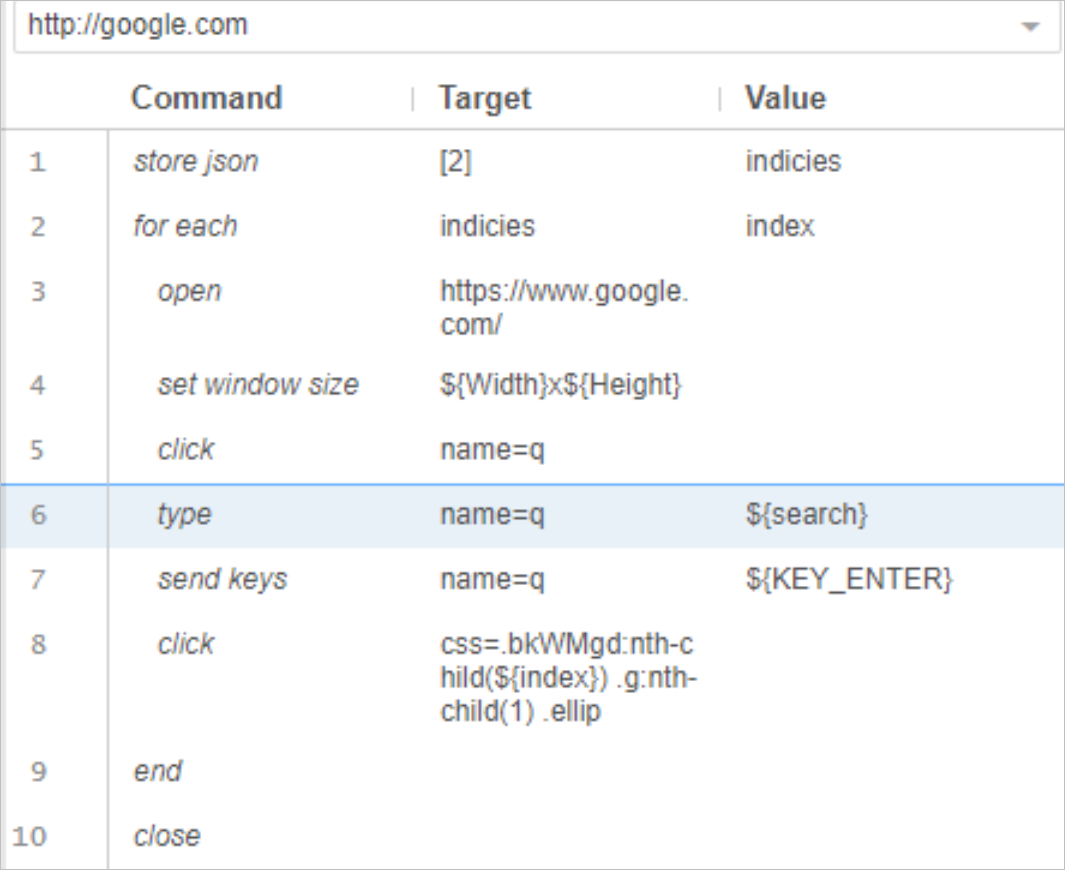
Puede usar variables directamente en algunos comandos; por ejemplo, los campos de destino o valor del comando forEach son variables, no es necesario que lo incluya con "{}".
Consulte la referencia de comandos de Selenium para determinar qué comandos toman directamente el nombre de la variable.
Definición de salidas para un flujo de interfaz de usuario web
Cualquier variable definida en el script de Selenium se convierte automáticamente en un valor de salida. Use estos comandos para declarar variables:
Almacenar identificador de ventana
Ejecutar script(agregue la sintaxis "return" para devolver el objeto que quiere almacenar al final del script)
Pasos siguientes
- Aprenda a crear flujos de Selenium IDE.
- Aprenda a desencadenar flujos de la grabadora de Windows (V1).